Виправити запис екрана, який не вдалося зберегти через 5823

Дізнайтеся, як виправити код помилки 5823 на iPhone та iPad. Ця помилка виникає при спробі зберегти записи екрана.
Персоналізація вашого Apple iPad є обов’язковою. Це надає iPad особливий характер і робить використання набагато приємнішим. Не так давно iPad отримав власну ОС, тож це означає, що персоналізація вашого iPad може відрізнятися від попередньої.
Наступні поради допоможуть вам перетворити ваш iPad в один красивий планшет. Ви зможете персоналізувати такі речі, як ваша особиста інформація, аж до того, як вона виглядає.
Щоб додати особисту інформацію, таку як ваше ім’я, електронна адреса, дата народження та зображення, потрібно перейти до:

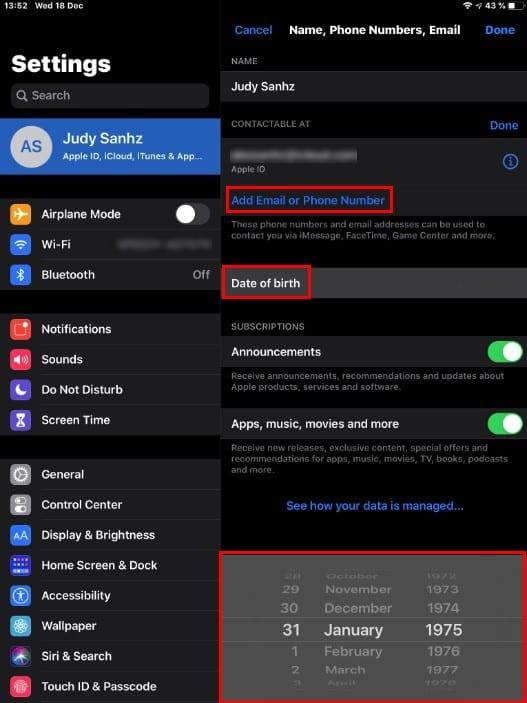
Окрім того, що надає вашому iPad інший вигляд, темний режим також допомагає вам заощадити час роботи акумулятора. Щоб увімкнути темний режим, проведіть пальцем вниз від верхнього правого краю дисплея, щоб увімкнути Центр керування. Утримуйте індикатор яскравості та опцію темного режиму.
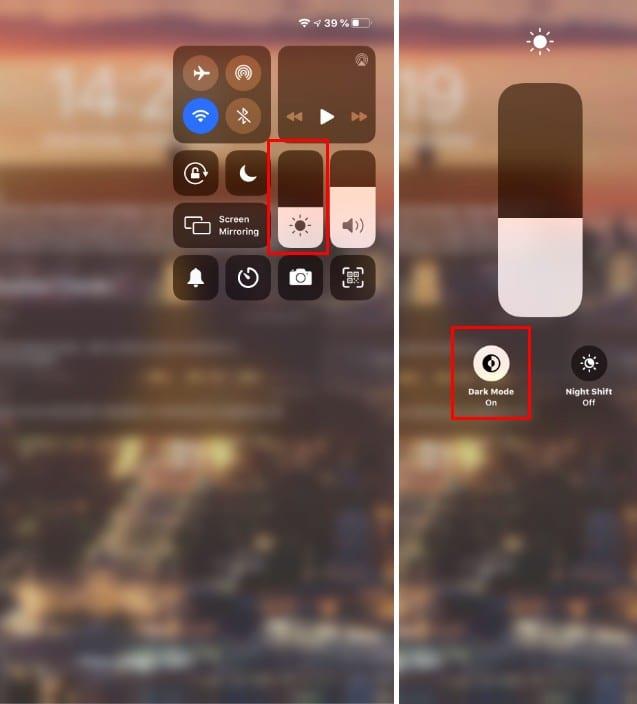
Якщо ваш iPad перебуває в портретному режимі, вам потрібно провести пальцем вправо від лівого боку дисплея, щоб отримати доступ до перегляду сьогодні. У альбомному режимі немає необхідності проводити пальцем, оскільки він з’явиться автоматично.
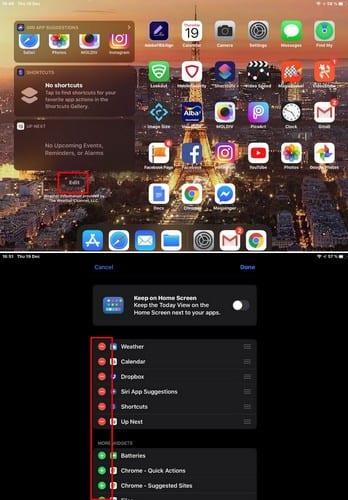
Проведіть пальцем униз і торкніться опції «Редагувати». Щоб додати віджет, торкніться зеленого плюса, і якщо ви коли-небудь захочете видалити віджет, натисніть червоний знак мінус.
Поки ви там, ви також можете ввімкнути опцію завжди ввімкнути головний екран. Прямо під цим ви побачите можливість закріпити вибране для легкого доступу. Щоб додати віджет до вибраного, покладіть палець на три рядки та перетягніть його до розділу вибраного.
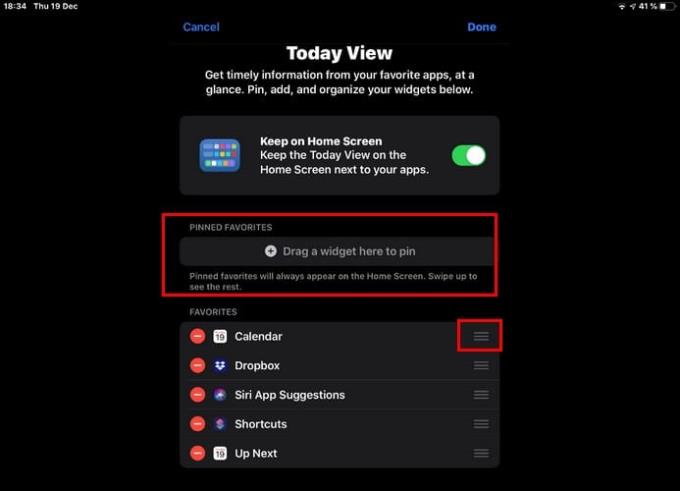
Додавання зображення з галереї вашого iPad, безумовно, може допомогти вам надати йому власний відтінок. Для цього відкрийте програму «Фотографії» та виберіть зображення, яке потрібно додати як фоновий малюнок.
Торкніться значка зі стрілкою, спрямованою вгору, і проводьте пальцем вгору, доки не знайдете опцію «Використовувати як шпалери». Натисніть на опцію, і зображення почне завантажуватися.
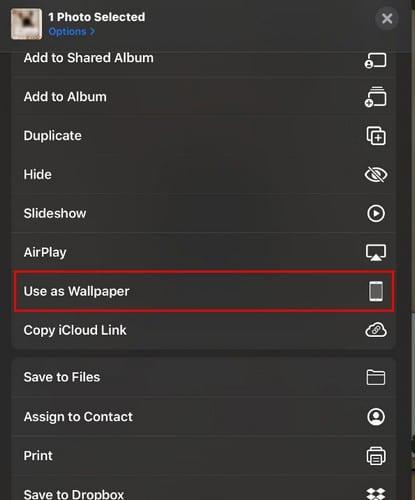
Після завершення процесу завантаження торкніться опції Встановити в нижньому правому куті. Виберіть, чи хочете ви мати фоновий малюнок для екрана блокування, головного екрана чи обох.
Якщо ви втомилися від використання однакових шрифтів на своєму iPad, спробуйте програму Fonts (за допомогою клавіатури Cool fonts та emoji). Якщо вам не подобається цей, є багато інших програм, які може запропонувати App Store.
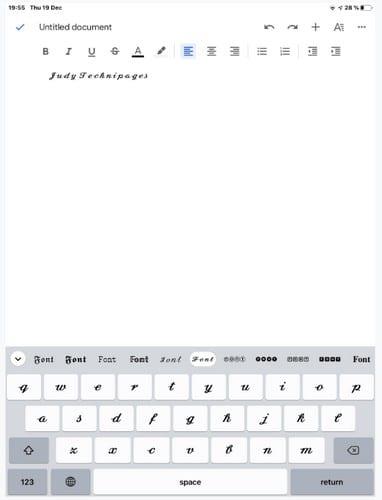
Після того, як ви надасте програмі необхідні дозволи, ви зможете насолоджуватися різними стильними шрифтами для вашого iPad. Додаток безкоштовний і простий у використанні.
Щоб ви могли отримати уявлення про те, як виглядає шрифт, програма надасть вам попередній перегляд стилю шрифту прямо над клавіатурою.
Хоча вашому другові може сподобатися, щоб на його iPad були великі літери, ви віддаєте перевагу, щоб текст був меншим. Щоб зробити розмір тексту таким великим або маленьким, як вам подобається:
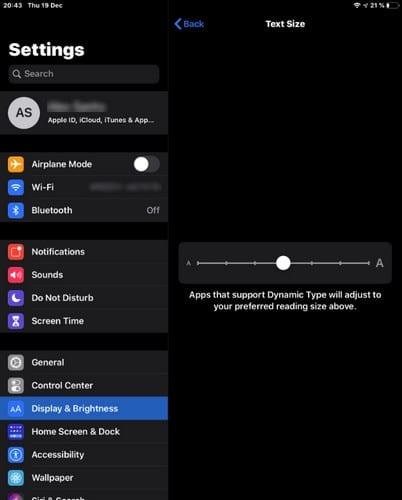
У нижній частині всіх параметрів знаходиться параметр Розмір тексту. Коли ви торкнетеся опції, ви побачите повзунок, який дозволить вам бачити розмір тексту навіть під час переміщення повзунка.
Коли ви встановлюєте програми, тим більше ваш головний екран заповнюється значками. З часом ви можете не використовувати певні програми так часто, як інші. Щоб програми, які ви регулярно використовуєте, залишалися на головній сторінці головного екрана, вам потрібно відредагувати свій головний екран.
Щоб розмістити значки програм у потрібному порядку, утримуйте і утримуйте будь-яку піктограму програми та виберіть параметр Редагувати головний екран.
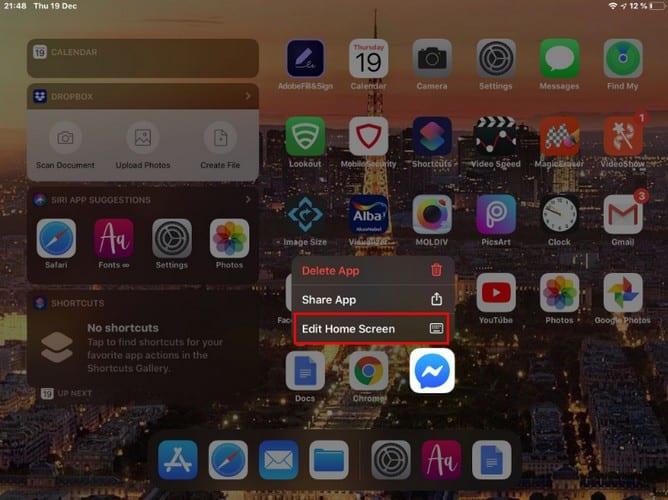
Після натискання цієї опції всі значки додатків почнуть хитатися. Коли вони танцюють, торкніться (на секунду-дві) програми, яку хочете перемістити, і перетягніть її на можливу сторінку або сторінку головного екрана, на яку ви хочете, щоб вона.
Існують різні способи персоналізації iPad, але, сподіваюся, ви виявили, що деякі зі списку вам до вподоби. Як ви будете персоналізувати свій iPad? Дайте мені знати в коментарях нижче.
Дізнайтеся, як виправити код помилки 5823 на iPhone та iPad. Ця помилка виникає при спробі зберегти записи екрана.
Хочете організувати свої завдання вдома, на роботі чи в школі за допомогою iPad або iPhone? Вам потрібен найкращий додаток-планувальник для iPad/iPhone.
Ми покажемо вам кілька способів вимкнути радіо на Apple iPhone, iPad або iPod Touch.
Ми показуємо вам кілька кроків, щоб спробувати, якщо програма iPhone або iPad Camera відображає чорний екран і не працює належним чином.
Часто ви можете самостійно усунути проблеми з екраном Apple iPad, де на ньому відображаються хвилясті або тьмяні пікселі, всього за кілька кроків.
Налаштуйте повторення музики на Apple iPhone, iPad або iPod Touch за допомогою цього легкого посібника.
Дізнайтеся, як завантажувати файли на свій Apple iPad із служби Dropbox, використовуючи цей посібник.
Мало відомою функцією на iPhone є можливість встановлювати автоматичну відповідь через iMessage, коли ви недоступні, так само, як і коли вас немає.
З кожним оновленням користувачі iPad можуть насолоджуватися функціями, на які вони так довго чекали. Оновлення зазвичай означають нарешті виправлення проблем, з якими вам довелося мати справу
Персоналізація вашого Apple iPad є обов’язковою. Це надає iPad особливий характер і робить використання набагато приємнішим. Не так давно iPad отримав своє
Допомога знайти зниклу піктограму App Store на вашому Apple iPhone або iPad.
Вирішіть проблему, коли ви не можете видалити програму зі свого Apple iPhone або iPad, оскільки X не виглядає, як очікувалося.
Як відновити можливість Slide to Unlock в Apple iOS 10.
Нотатки – чудовий спосіб зберегти інформацію на потім. Коли ви нікуди не поспішаєте, є різні способи не лише зберегти вашу інформацію, але й персоналізувати її. За допомогою цього підручника ви дізнаєтеся про 4 ефективних способи швидкого створення нотаток на iPad.
Дізнайтеся, як видалити пропозиції програми Siri на Apple iPhone та iPad.
Як жорстко та програмно скинути Apple iPad Mini, якщо він завис або не відповідає на команди.
Вирішіть проблему, коли мікрофон відсутній або не працює на клавіатурі Apple iPhone або iPad.
Ми пропонуємо 3 способи перегляду настільної версії Gmail на вашому пристрої Apple iOS.
Як відтворювати відео в уповільненому режимі на Apple iPhone або iPad.
Lightning — це інша назва фірмового 8-контактного з’єднувального кабелю, розробленого та використовуваного Apple Inc. Роз’єм живлення був представлений у 2012 році для заміни
Apple краще справляється з питаннями конфіденційності, ніж більшість компаній. Але не всі налаштування за замовчуванням на iPhone відповідають інтересам користувача.
За допомогою цієї кнопки дії ви можете викликати ChatGPT будь-коли на своєму телефоні. Ось посібник із відкриття ChatGPT за допомогою кнопки дії на iPhone.
Як зробити довгий скріншот на iPhone, ви зможете легко захопити всю веб-сторінку. Функція прокручування скріншоту на iPhone доступна на iOS 13, iOS 14, і ось детальний посібник про те, як зробити довгий скріншот на iPhone.
Змінити пароль iCloud можна кількома різними способами. Ви можете змінити пароль iCloud на комп’ютері або на телефоні через програму підтримки.
Коли ви надсилаєте спільний альбом на iPhone комусь іншому, ця особа має дати згоду на приєднання. Існує кілька способів прийняти запрошення поділитися альбомом на iPhone, як показано нижче.
Оскільки AirPods маленькі та легкі, їх іноді легко загубити. Гарна новина полягає в тому, що перш ніж почати розносити по всьому будинку в пошуках зниклих навушників, ви можете відстежити їх за допомогою свого iPhone.
Чи знаєте ви, що залежно від регіону, де виробляється ваш iPhone, він може мати відмінності порівняно з iPhone, що продаються в інших країнах?
Зворотний пошук зображень на iPhone дуже простий, коли ви можете використовувати браузер на пристрої або деякі сторонні програми для отримання додаткових опцій пошуку.
Якщо вам часто потрібно зв’язатися з кимось, ви можете налаштувати швидкі дзвінки на своєму iPhone за допомогою кількох простих кроків.
Поворот екрана по горизонталі на iPhone допомагає зручніше дивитися фільми або Netflix, переглядати PDF-файли, грати в ігри тощо та отримувати кращий досвід.




























